Manuel Odak
Otomatik odaklanma ile odaklanamıyorsanız, görüntüyü büyütüp manuel odaklanabilirsiniz.
-
Lens odak modu düğmesini
konumuna ayarlayın.
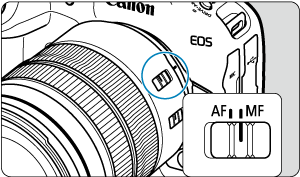
- Yaklaşık odak ayarı için lens odaklama halkasını çevirin.
- Odak modu düğmesi olmayan lensler için [
: Odak modu] ayarını [
] konumuna getirin.
-
Görüntüyü büyütün.

tuşuna her bastığınızda büyütme oranı aşağıdaki gibi değişir.

-
Büyütülmüş alanı taşıyın.

- Büyütülmüş alanı odaklanmak amacıyla taşımak için
tuşlarını kullanın.
- Büyütülmüş alanı ortalamak için
tuşuna basın.
- Büyütülmüş alanı odaklanmak amacıyla taşımak için
-
Manuel olarak odaklanın.
- Büyütülmüş görüntüye bakarken, odaklanmak için lens odaklanma halkasını çevirin.
- Odaklanma gerçekleştikten sonra normal görünüme geri dönmek için
tuşuna basın.
Not
- Büyütülmüş gösterimde poz kilitlenir.
- Manuel olarak odaklanırken bile çekim yapmak için Dokunmatik Deklanşörü kullanabilirsiniz.
MF Pikleme Ayarı (Kontur Vurgusu)
Odaklanmayı kolaylaştırmak için odaktaki konunun kenarlarını renkli görüntüleyebilirsiniz. Kontur rengini ve kenar tespitinin hassasiyetini (seviyesini) ayarlayabilirsiniz.
-
[
: MF Artırma Ayarları] seçimi yapın.
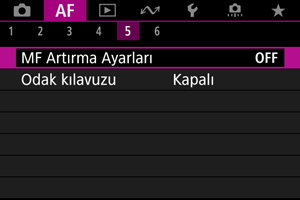
-
[Artırma] seçimi yapın.
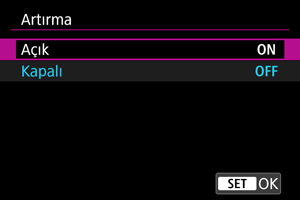
- [Açık] seçimi yapın.
-
[Seviye] ve [Renk] ayarlarını yapın.
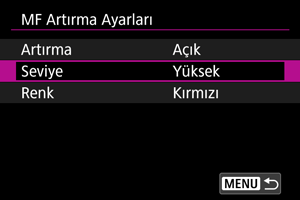
- Gerektiği gibi ayarlayın.
Önlem
- Büyütülmüş görünümde artırma ekranı gösterilmez.
- HDMI çıkışı yapılırken HDMI ile bağlanmış olan ekipmanda artırma ekranı gösterilmez. Pikleme ekranının [
: HDMI gösterimi] ayarı [
+
] konumunda olduğunda fotoğraf makinesi ekranında gösterileceğini unutmayın.
- Yüksek ISO hızlarında, özellikle ISO genişletme ayarlandığında MF artırmayı fark etmek zorlaşabilir. Gerekirse ISO hızını düşürün veya [Artırma] ayarını [Kapalı] konumuna getirin.
Not
- Ekrandaki artırma gösterimi görüntülere kaydedilmez.
- Canon Log ayarlandığında MF artırmayı fark etmek zorlaşabilir. Gerekirse [İzleme yardımcısı]’nı [Açık]’a ayarlayın.
Odak Rehberi
[: Odak kılavuzu] seçeneğini [Açık] olarak ayarladığınızda size odak ayarı yönünü ve gereken ayar miktarını gösteren bir rehber çerçeve sunar. Odak rehberini tercih ettiğiniz konumda görüntülemek için göz kontrolünü de kullanabilirsiniz. Ayrıntılar için AF için Göz Kontrolünü Kullanma konusuna bakın.
-
[
: Odak kılavuzu] seçimi yapın.
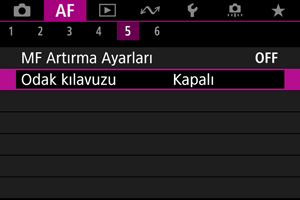
-
[Açık] seçimi yapın.
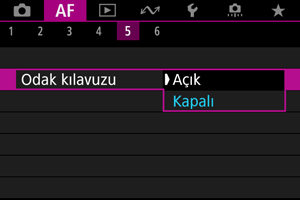
- Rehber çerçeve, ana konu olarak algılanan herhangi bir kişinin yüzünde görüntülenir.
- Rehber çerçeveyi ana konu olarak tespit edilen herhangi bir kişinin gözlerinin yanında görüntülemek için [
: Özne izleme] ayarını [Açık] ve [
: Göz algılama] ayarını [Açık] konumuna getirin.
tuşuna bastıktan sonra
tuşunu kullanarak rehber çerçeveyi tuşa bastığınız yönde ilerletin.
tuşunu kullanırken rehber çerçeveyi ortaya getirmek için
tuşuna basın.
tuşu ile hareket ettirdikten sonra rehber çerçeveyi ayarlamak için
tuşuna basın.
- Rehber çerçeveyi ekrana dokunarak da hareket ettirebilir ve ayarlayabilirsiniz.
- Rehber çerçeveyi ortaya getirmek için [
] simgesine dokunun veya
tuşuna basın.
Rehber çerçevesi odağa alınan geçerli pozisyonu ve ayar miktarını aşağıdaki gibi gösterir.

Sonsuza doğru
Çok fazla ayar gerekli

Sonsuza doğru
Hafif ayar gerekli

Odakta

Yakın mesafeye doğru
Hafif ayar gerekli

Yakın mesafeye doğru
Çok fazla ayar gerekli

Ayar bilgileri
tespit edilmedi
Önlem
- AF için zorlayıcı çekim koşullarında () rehber çerçeve doğru görüntülenmeyebilir.
- Yüksek diyafram değerlerinin rehber çerçeve görüntüsünü engelleme olasılığı daha yüksektir.
- Rehber çerçeve görüntülenirken AF noktası görüntülenmez.
- Rehber çerçeve bu koşullarda görüntülenmez.
- Lens odak modu düğmesi şu konuma ayarlandığında
- Ekran büyütüldüğünde
- Lens odak modu düğmesi şu konuma ayarlandığında
- TS-E lensle tilt/shift yapılırken rehber çerçeve doğru görüntülenmez.
Not
- Fotoğraf makinesinin otomatik kapanma sayacı, lensin elektronik odaklanma halkası ile odak ayarı yapmak için harcanan süreyi saymaz.